PowerShell otwiera się podczas uruchamiania w systemie Windows 11/10
PowerShell nie jest aplikacją, którą chcemy otworzyć przy starcie(Startup) . Istnieją przypadki, w których użytkownicy zgłaszają, że Powershell otwiera się podczas uruchamiania w Windows 11/10 . W tym przewodniku mamy rozwiązania tego problemu.
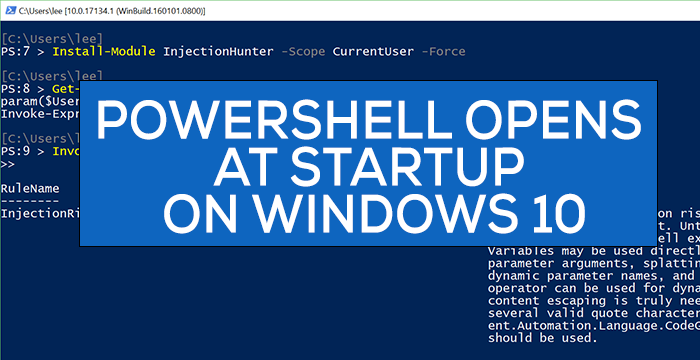
Ogólnie rzecz biorąc, używamy środowiska Windows PowerShell do konfigurowania, zarządzania i administrowania naszym komputerem lub siecią. Dla zwykłego użytkownika Powershell nie ma zastosowania, z wyjątkiem rzadkich sytuacji, takich jak uruchamianie skanów SFC lub DISM lub inne rozwiązywanie problemów.
PowerShell otwiera się podczas uruchamiania(Startup) w Windows 11/10
Problem z otwieraniem programu PowerShell podczas uruchamiania można rozwiązać za pomocą dowolnej z następujących metod.
- Wyłącz otwieranie PowerShell(Opening PowerShell) podczas uruchamiania(Startup) w Menedżerze zadań(Task Manager)
- Usuń(Delete PowerShell) skrót PowerShell z folderu Autostart(Startup)
- Uruchom oprogramowanie anty-malware
- Rozwiązywanie problemów w stanie czystego rozruchu.
Przyjrzyjmy się szczegółowo każdej metodzie.
1 ] Wyłącz otwieranie PowerShell(] Disable Opening PowerShell) podczas uruchamiania(Startup) w Menedżerze zadań(Task Manager)
PowerShell mógł zostać przypadkowo dodany do programów startowych . (Startup)Wyłączenie go z uruchamiania(Startup) w Menedżerze zadań(Task Manager) spowoduje zatrzymanie jego otwierania podczas uruchamiania. Aby to zrobić, kliknij prawym przyciskiem myszy pasek zadań(Taskbar) i wybierz Menedżer zadań. (Task Manager. )W oknie Menedżera zadań(Task Manager) kliknij kartę Uruchamianie(Start-up ) .
Kliknij prawym przyciskiem myszy Windows PowerShell z listy programów na karcie Uruchamianie(Start-up) i wybierz Wyłącz(Disable) .
Uniemożliwi to otwieranie programu Windows PowerShell(Windows PowerShell) podczas uruchamiania. Jeśli nie, wypróbuj następującą metodę.
Ten post oferuje więcej sposobów na wyłączenie programów startowych(disable startup programs) .
2] Usuń(Delete PowerShell) skrót PowerShell z folderu Autostart(Startup)
Inną metodą zatrzymania uruchamiania programu PowerShell podczas uruchamiania jest usunięcie jego skrótu z folderu Autostart(Startup folder) . Aby to zrobić, naciśnij Win+R na klawiaturze i wpisz następujący tekst, a następnie naciśnij Enter:
shell:startup
Znajdź skrót PowerShell w folderze i usuń go. Powinno to uniemożliwić otwieranie programu PowerShell(PowerShell) podczas uruchamiania.
3] Uruchom narzędzie anty-malware
W większości przypadków powyższe dwie metody powinny rozwiązać problem. Jeśli nie, może to być złośliwe oprogramowanie. Aby sprawdzić, czy nie występuje z powodu wirusa lub złośliwego oprogramowania, uruchom program antywirusowy lub oprogramowanie na komputerze.
Jeśli znajdzie taki problem, zajmie się nim aplikacja, a PowerShell powinien przestać się otwierać podczas uruchamiania.
4] Rozwiązywanie problemów w stanie czystego rozruchu
Jeśli problem nadal nie został rozwiązany, zaleca się wykonanie czystego rozruchu(perform Clean Boot) , w którym działają tylko niezbędne aplikacje i sterowniki.
Jeśli nie widzisz otwierania programu PowerShell podczas uruchamiania, musi to być spowodowane przez zainstalowaną aplikację innej firmy.
Rozwiązywanie problemów z czystym rozruchem ma na celu wyizolowanie problemu z wydajnością. Aby przeprowadzić rozwiązywanie problemów z czystym rozruchem, należy wykonać kilka czynności, a po każdej z nich ponownie uruchomić komputer. Może być konieczne ręczne wyłączanie jednego elementu po drugim, aby spróbować zlokalizować ten, który powoduje problem. Po zidentyfikowaniu sprawcy możesz rozważyć jego usunięcie lub wyłączenie.
WSKAZÓWKA:(TIP:) Jeśli go nie używasz, możesz odinstalować PowerShell(uninstall PowerShell) .
Mam nadzieję, że ten przewodnik pomógł ci rozwiązać problemy z otwieraniem programu PowerShell(PowerShell) podczas uruchamiania.
Powiązane(Related) : Wiersz polecenia cmd.exe ciągle pojawia się podczas uruchamiania(Command Prompt cmd.exe keeps popping up on Startup) .
Related posts
Wyłącz pytania bezpieczeństwa w systemie Windows 11/10 za pomocą skryptu PowerShell
Jak sprawdzić wersję PowerShell w Windows 11/10?
Napraw PowerShell powodujący wysokie użycie procesora w systemie Windows 11/10
Jak otworzyć podwyższony monit PowerShell w systemie Windows 11/10?
Jak utworzyć lokalne konto użytkownika za pomocą PowerShell w Windows 11/10?
Jak wyłączyć programy startowe w systemie Windows 11/10?
Najlepsze darmowe oprogramowanie ISO Mounter dla Windows 11/10
Jak sprawić, by aplikacje PWA uruchamiały się automatycznie podczas uruchamiania w systemie Windows 11/10?
Jak ustawić czas opóźnienia dla programów startowych w systemie Windows 11/10?
Jak zabić proces za pomocą wiersza poleceń w systemie Windows 11/10?
Darmowe oprogramowanie do pomiaru czasu rozruchu lub uruchamiania w systemie Windows 11/10
Lokalizacja folderu Autostart w systemie Windows 11/10
Jak ukryć aktualizacje systemu Windows za pomocą PowerShell w systemie Windows 11/10?
Najlepsze darmowe oprogramowanie harmonogramu dla Windows 11/10
Jak wyświetlić panel Szczegóły w Eksploratorze plików w systemie Windows 11/10?
Jak odinstalować wstępnie zainstalowane aplikacje Microsoft Store w systemie Windows 11/10?
Włącz lub wyłącz automatyczne uruchamianie aplikacji Xbox w systemie Windows 11/10
Jak wyłączyć szybkie uruchamianie w systemie Windows 11/10 (i dlaczego powinieneś)
Napraw Crypt32.dll nie znaleziony lub brakujący błąd w systemie Windows 11/10
Darmowe oprogramowanie Startup Manager dla Windows 11/10
